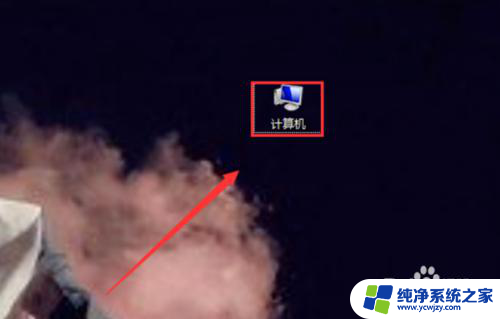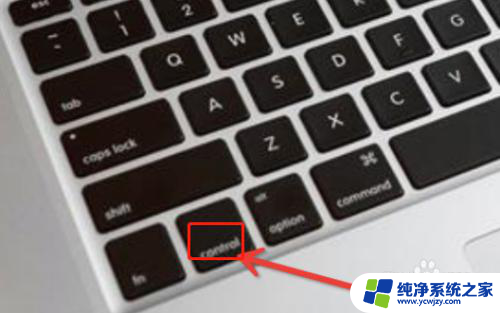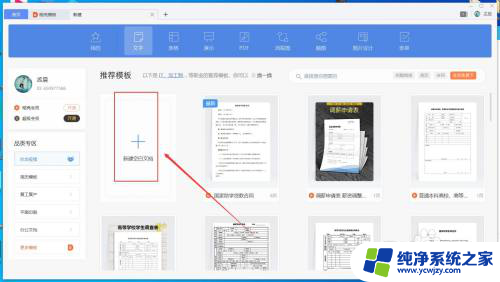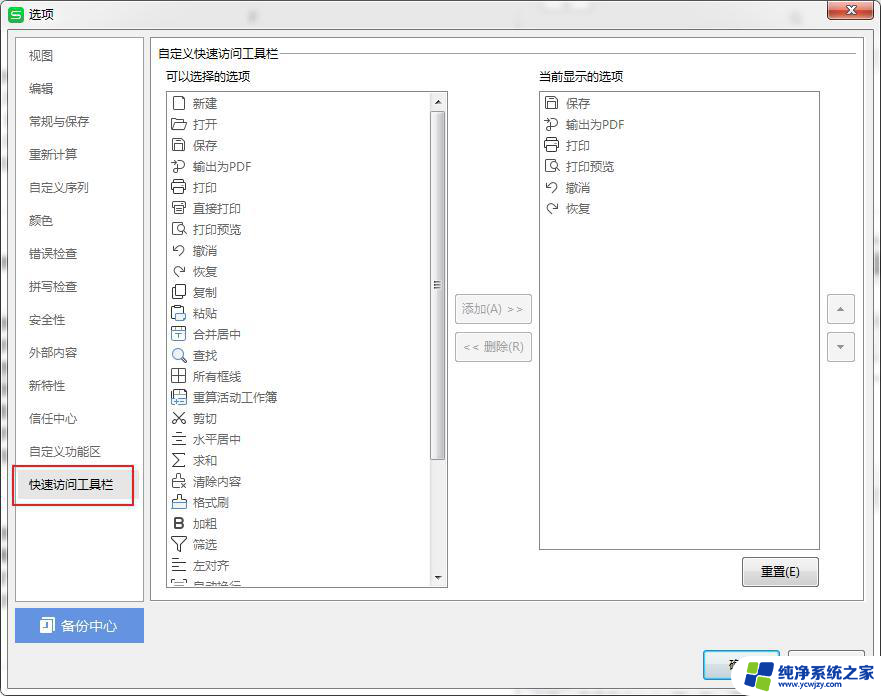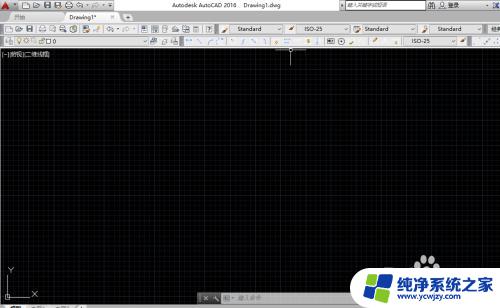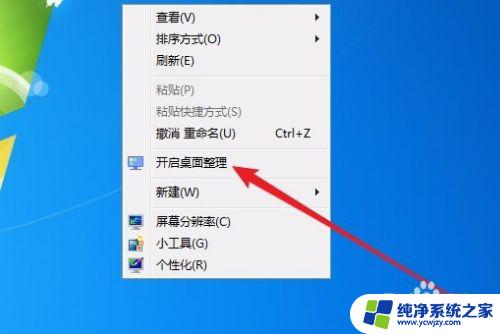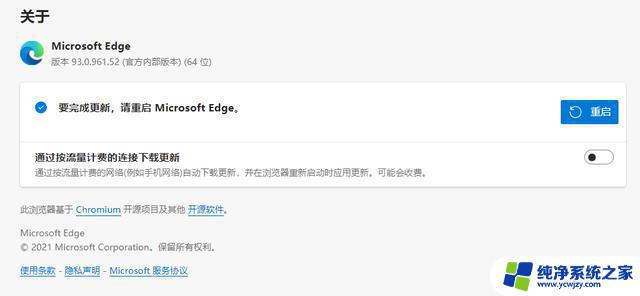cad右键功能怎么调出来 CAD右键菜单功能无法使用怎么办
更新时间:2023-12-18 08:47:31作者:jiang
在使用CAD软件时,我们经常会用到右键菜单功能来快速进行操作,有时候我们可能会遇到CAD右键菜单功能无法使用的情况,这给我们的工作带来了一定的困扰。当我们遇到这种问题时,应该如何解决呢?本文将为大家介绍一些解决方法,帮助大家顺利恢复CAD右键菜单功能的使用。无论是初学者还是有一定经验的CAD用户,都可以通过本文的指导来解决这一问题,提高工作效率。
步骤如下:
1.
在CAD绘图界面,点击“工具”。
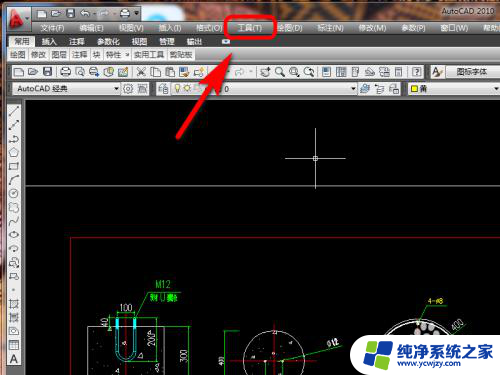
2.
在工具列表中,点击“选项”。
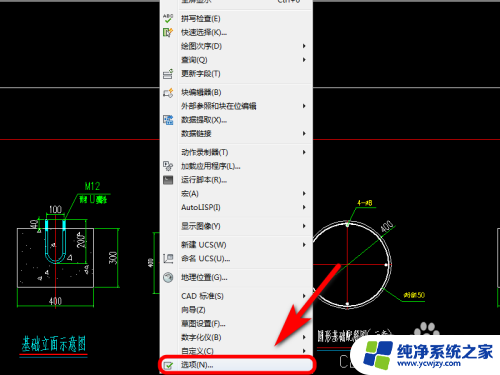
3.
选项界面,点击“用户系统配置”。
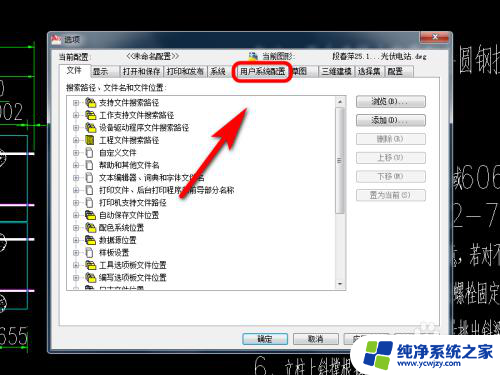
4.
在Windows标准操作项,勾选“绘图区域中使用快捷键”。
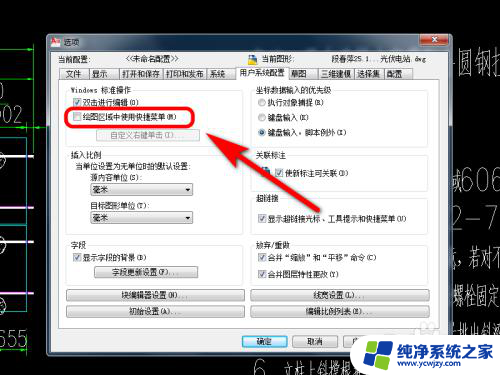
5.最后点击“确定”即可。
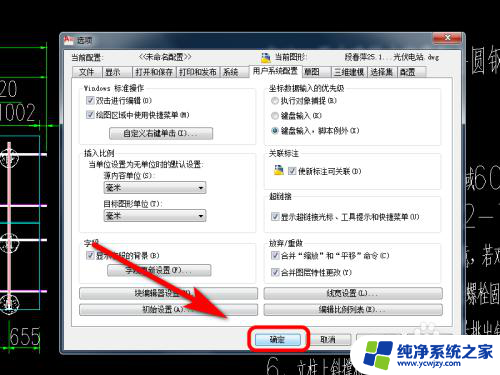
6.方法总结:
1、在CAD绘图界面,点击“工具”。
2、在工具列表中,点击“选项”。
3、选项界面,点击“用户系统配置”。
4、在Windows标准操作项,勾选“绘图区域中使用快捷键”。
5、最后点击“确定”即可。

以上就是CAD右键功能如何调出的全部内容,如果您遇到这种情况,您可以按照这个步骤来解决,非常简单和快速,一步到位。